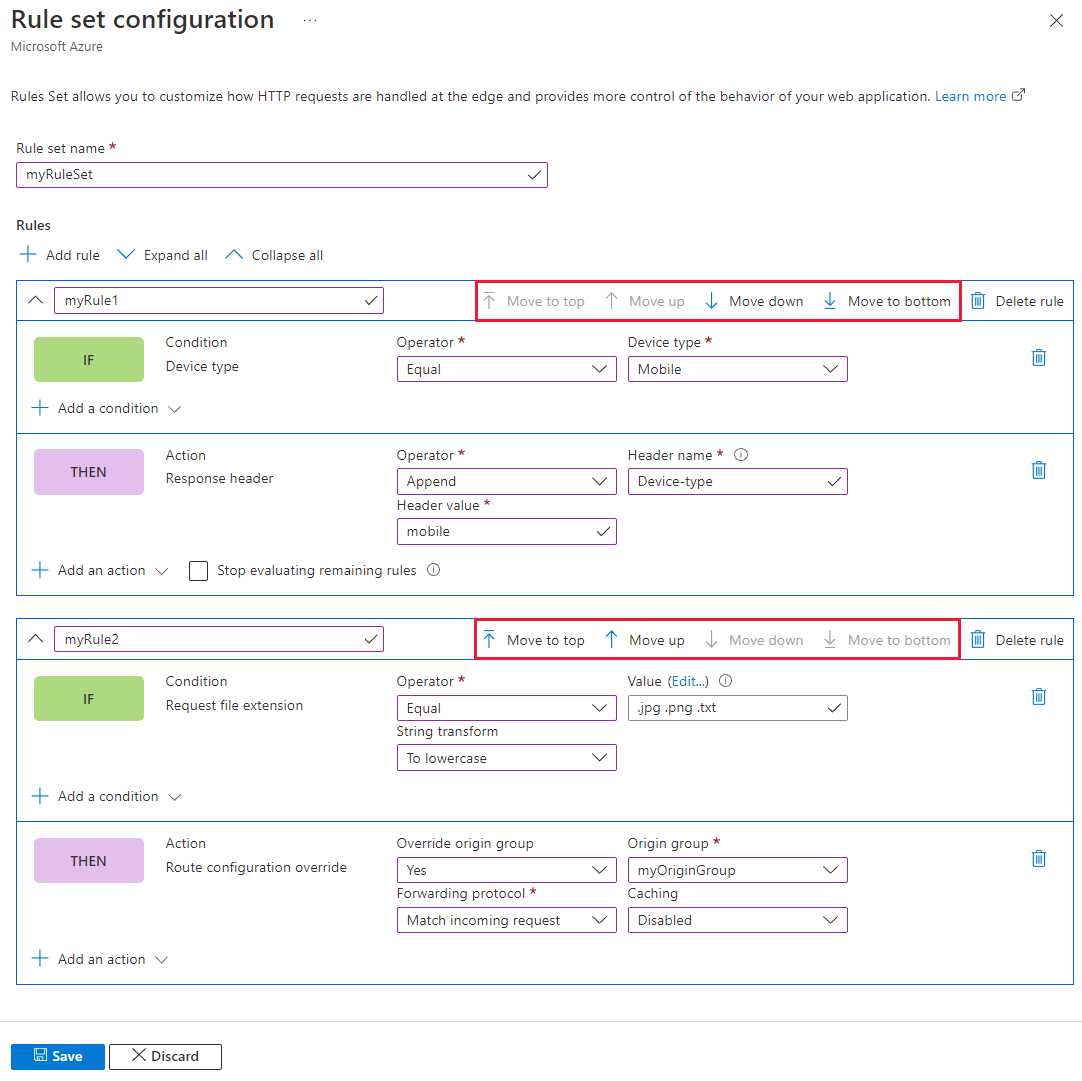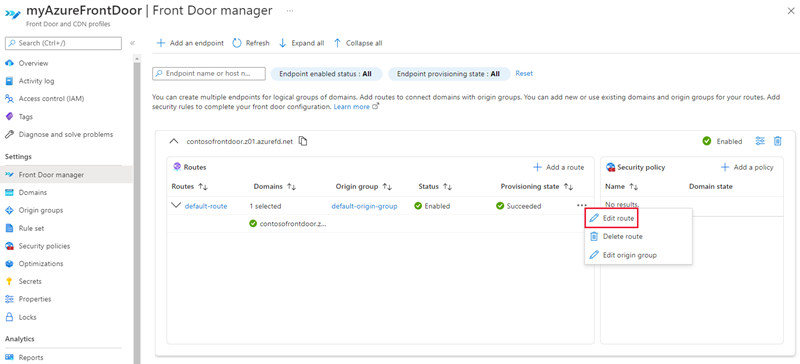Mengonfigurasi seperangkat aturan di Azure Front Door
Artikel ini memperlihatkan cara membuat seperangkat aturan dan sekumpulan aturan pertama Anda menggunakan portal Azure. Anda juga mempelajari cara mengaitkan seperangkat aturan ke rute dari halaman seperangkat aturan atau dari manajer Front Door.
Prasyarat
- Sebelum dapat mengonfigurasi seperangkat aturan, Anda harus terlebih dahulu membuat Azure Front Door Standard atau Premium. Untuk informasi selengkapnya, lihat membuat profil Azure Front Door.
Mengonfigurasi Kumpulan aturan di portal Microsoft Azure
Buka profil Azure Front Door Anda, pilih Seperangkat aturan di bawah Pengaturan di panel menu sisi kiri. Pilih + Tambahkan, lalu berikan aturan tetapkan nama.
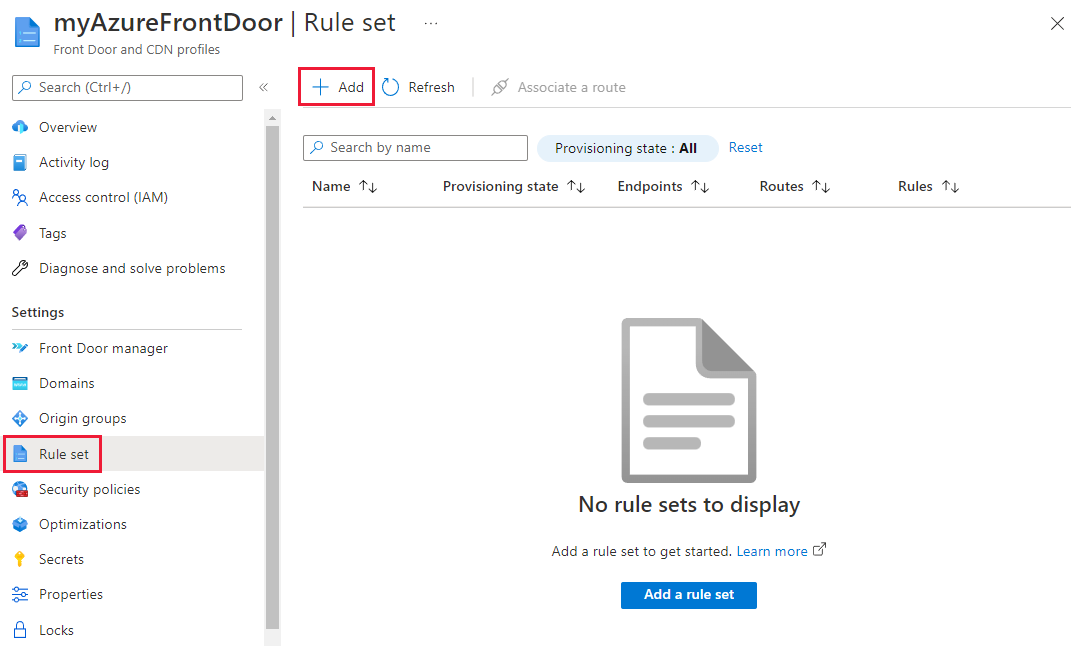
Untuk membuat aturan pertama Anda, berikan nama aturan. Kemudian pilih + Tambahkan ketentuan dan + Tambahkan tindakan untuk menentukan aturan Anda. Anda dapat menambahkan hingga 10 kondisi dan 5 tindakan untuk satu aturan. Dalam contoh ini, kami menggunakan variabel server untuk menambahkan "Tipe perangkat" ke header respons untuk permintaan yang masuk dari jenis perangkat "Seluler". Untuk informasi selengkapnya, lihat kondisi dan tindakan kecocokan.
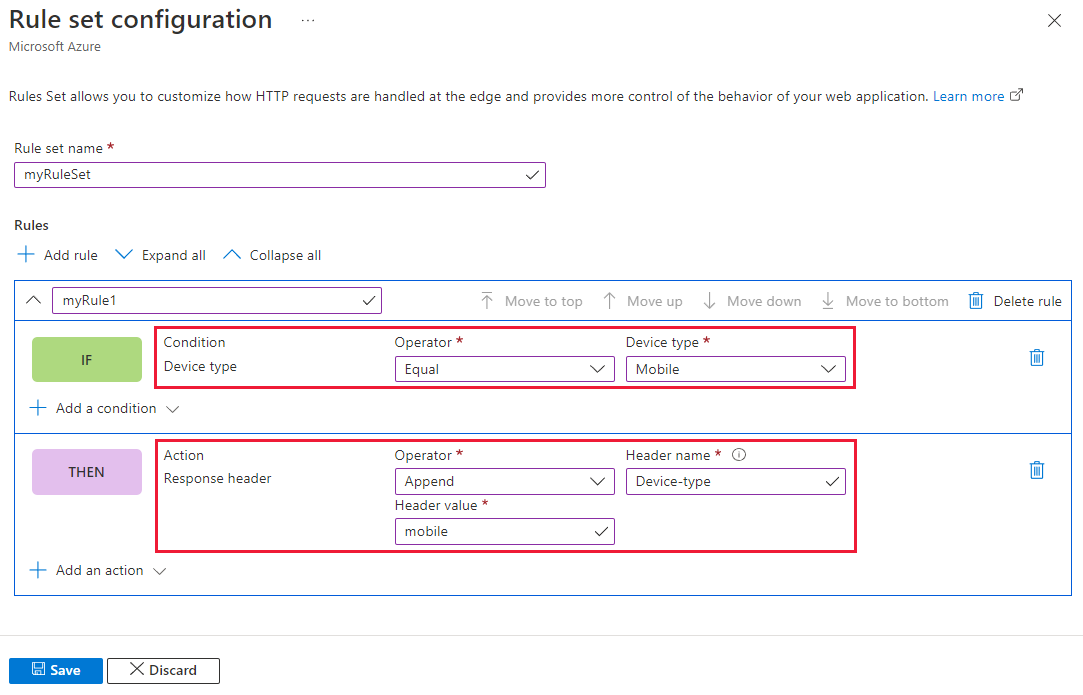
Catatan
- Untuk menghapus kondisi atau tindakan dari aturan, gunakan tempat sampah di sisi kanan kondisi atau tindakan tertentu.
- Untuk membuat aturan yang berlaku untuk semua lalu lintas masuk, jangan tentukan kondisi apa pun.
- Untuk berhenti mengevaluasi aturan yang tersisa jika aturan tertentu terpenuhi, centang Berhenti mengevaluasi aturan yang tersisa. Jika opsi ini dicentang maka semua aturan yang tersisa dalam Seperangkat Aturan tersebut serta semua Seperangkat Aturan yang tersisa yang terkait dengan rute tidak akan dijalankan terlepas dari kondisi pencocokan yang terpenuhi.
- Semua jalur di Rules Engine peka huruf besar/kecil.
- Nama header harus mematuhi RFC 7230.
Anda bisa menentukan prioritas aturan dalam Kumpulan Aturan Anda dengan menggunakan tombol panah untuk memindahkan aturan lebih tinggi atau lebih rendah dalam prioritas. Daftar ini dalam urutan naik, sehingga aturan yang paling penting dicantumkan terlebih dahulu.
Tip
Jika Anda ingin memverifikasi kapan perubahan disebarkan ke Azure Front Door, Anda dapat membuat header respons kustom dalam aturan menggunakan contoh berikut. Anda dapat menambahkan header respons
_X-<RuleName>-Version_dan mengubah nilainya setiap kali aturan diperbarui.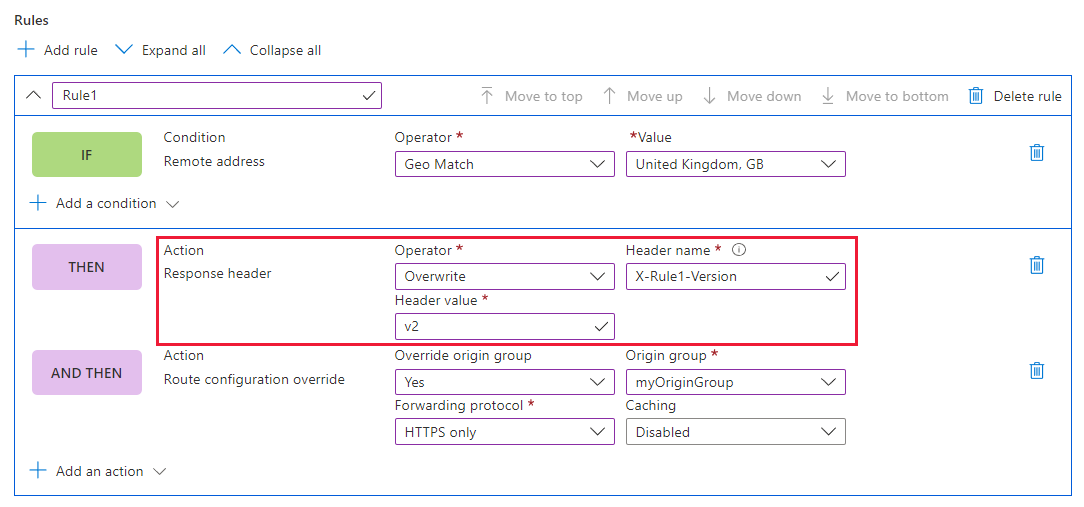 Setelah perubahan diperbarui, Anda dapat membuka URL untuk mengonfirmasi versi aturan yang dipanggil:
Setelah perubahan diperbarui, Anda dapat membuka URL untuk mengonfirmasi versi aturan yang dipanggil: 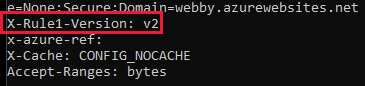
Setelah Anda membuat semua aturan yang Anda butuhkan, pilih Simpan untuk menyelesaikan pembuatan seperangkat aturan Anda.
Sekarang Anda dapat mengaitkan seperangkat aturan ke rute sehingga dapat berlaku. Anda dapat mengaitkan seperangkat aturan di halaman Seperangkat aturan atau Anda dapat melakukannya dari manajer Front Door.
Halaman kumpulan aturan:
Dari halaman kumpulan Aturan, pilih tautan yang tidak terkait untuk mengaitkan Aturan yang diatur ke rute.
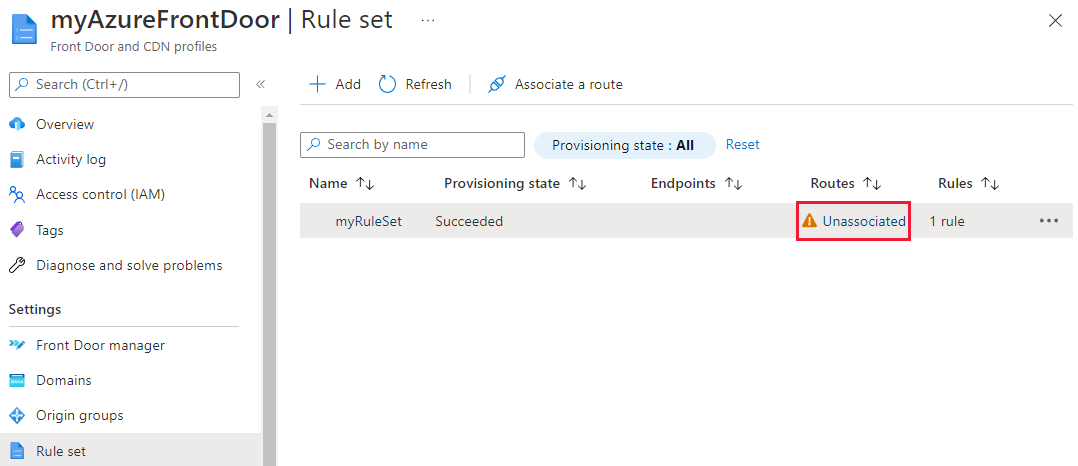
Lalu pada halaman Kaitkan rute , pilih titik akhir dan rute yang ingin Anda kaitkan dengan aturan yang diatur.
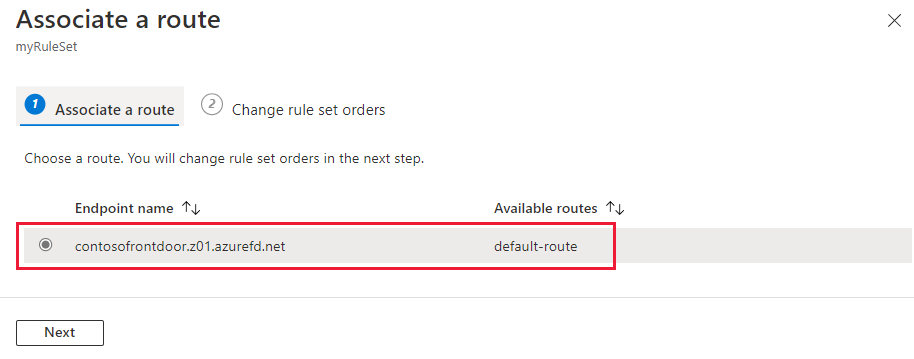
Pilih Berikutnya untuk mengubah urutan seperangkat aturan jika Anda memiliki beberapa seperangkat aturan untuk rute yang dipilih. Proses seperangkat aturan dalam urutan yang tercantum. Anda dapat mengubah pesanan dengan memilih set aturan dan memilih tombol di bagian atas halaman. Pilih Rekanan untuk menyelesaikan asosiasi rute.
Catatan
Anda hanya bisa mengaitkan satu kumpulan aturan dengan satu rute di halaman ini. Untuk mengaitkan seperangkat aturan dengan rute lain, gunakan manajer Front Door.
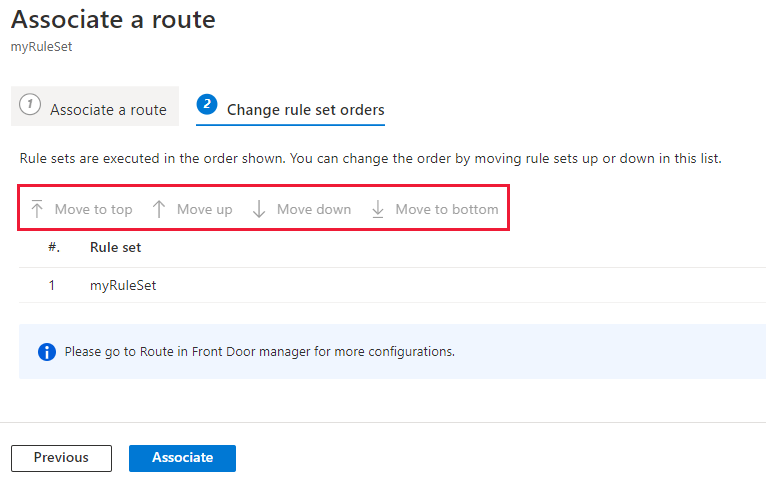
Kumpulan aturan sekarang dikaitkan dengan rute. Anda dapat melihat header respons dan mengonfirmasi bahwa Jenis Perangkat ditambahkan.
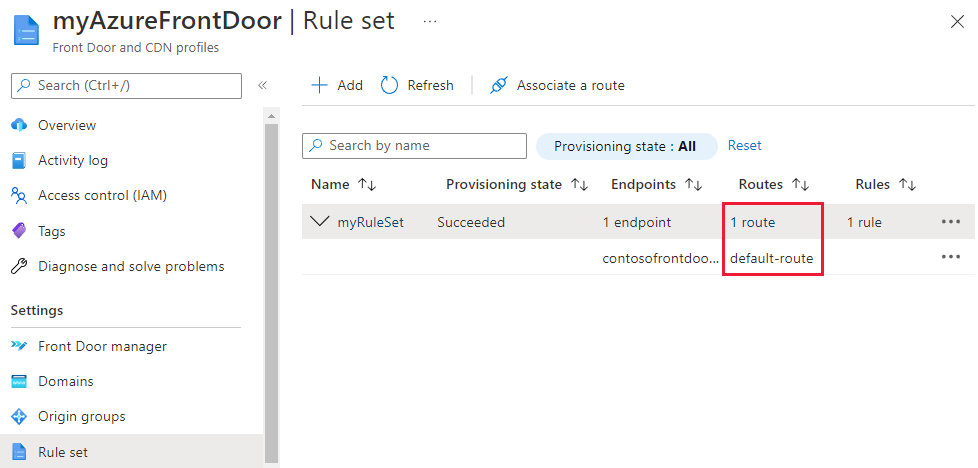
Manajer Front Door:
Buka manajer Front Door, pilih ... di samping rute yang ingin Anda konfigurasi. Kemudian pilih Edit rute.
Pada halaman Perbarui rute, di bawah Aturan, pilih seperangkat aturan yang ingin Anda kaitkan dengan rute dari menu dropdown. Kemudian Anda dapat mengubah urutan seperangkat aturan.
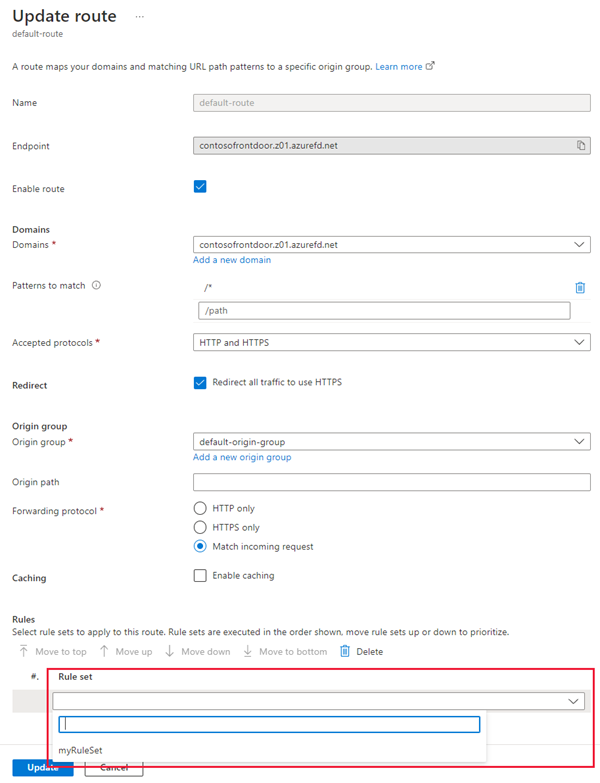
Pilih Perbarui untuk menyimpan konfigurasi rute.
Menghapus seperangkat aturan
Jika Anda tidak lagi menginginkan kumpulan Aturan di profil Azure Front Door, Anda dapat menghapus kumpulan Aturan dengan menyelesaikan langkah-langkah berikut:
Buka halaman Kumpulan Aturan di bawah Pengaturan.
Pilih ... di samping set aturan yang ingin Anda hapus lalu pilih Pisahkan dari semua rute.
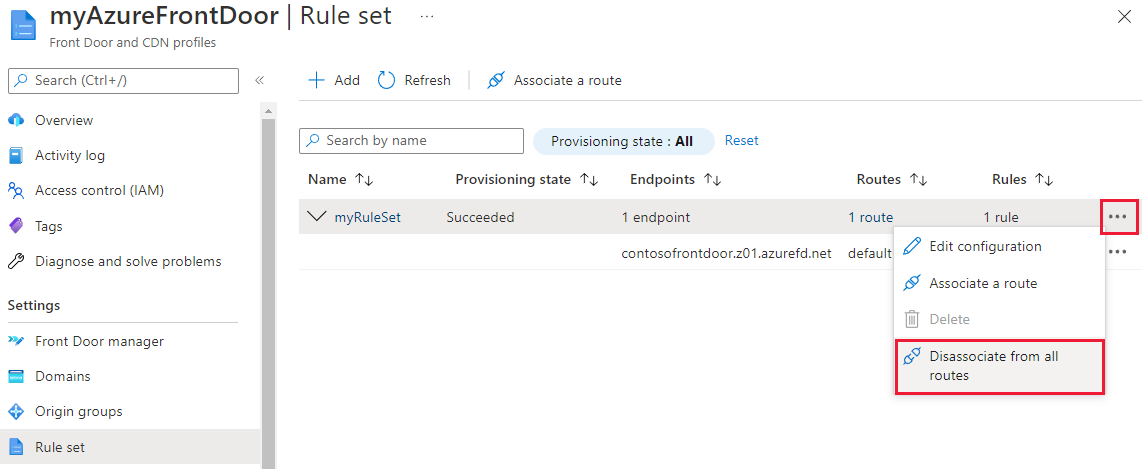
Setelah seperangkat aturan dipisahkan, Anda dapat memilih ... lagi. Pilih Hapus lalu pilih Ya untuk mengonfirmasi penghapusan seperangkat aturan.
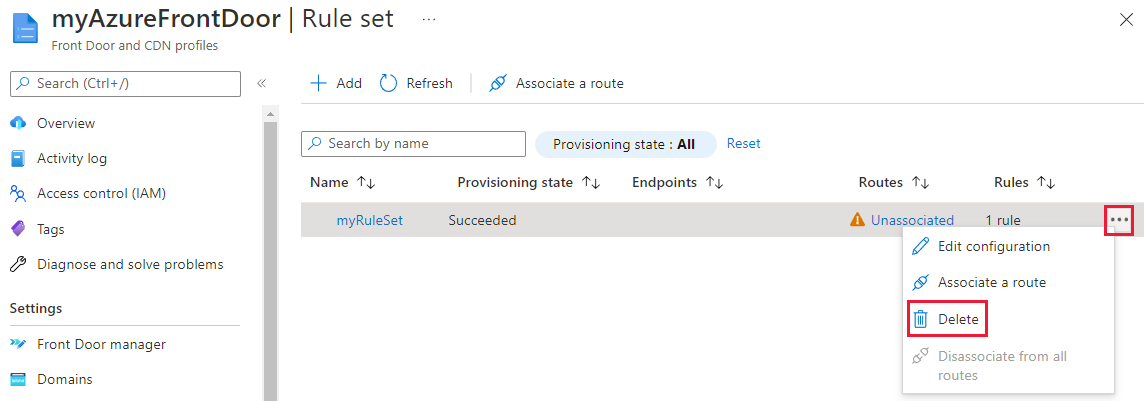
Ulangi langkah 2 dan 3 untuk menghapus set aturan lain yang Anda miliki di profil Azure Front Door.
Langkah berikutnya
Pelajari cara menambahkan header Keamanan dengan seperangkat aturan.